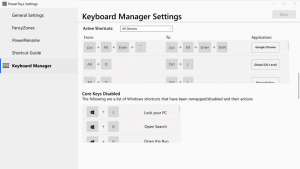Hur man skapar en genväg för att öppna låsskärmsappar i Windows 8.1
Lock Screen, som introducerades i Windows 8, finns också i Windows 8.1. Vissa av dess alternativ kan anpassas via PC Settings-applikationen, och några av dem är djupt dolda (tack och lov har vi Låsskärmanpassare att kontrollera dem). En av funktionerna på låsskärmen är låsskärmsappar. Det låter dig placera vissa appar direkt på låsskärmen för att se deras aviseringar även om din surfplatta eller dator är låst (till exempel Mail-appen). Detta är ett mycket praktiskt alternativ, särskilt på en surfplatta som är en bärbar enhet. Du kan spara din tid och inte missa de viktiga sakerna.
Jag skulle vilja dela med dig hur du skapar en genväg för att öppna inställningarna för låsskärmsappar med ett klick. Detta kan också spara tid om du anpassar dem väldigt ofta.
- Högerklicka på skrivbordet och välj Ny -> Genväg från dess snabbmeny:

- Skriv eller kopiera och klistra in följande som genvägsmål:
%localappdata%\Packages\windows.immersivecontrolpanel_cw5n1h2txyewy\LocalState\Indexed\Settings\en-US\AAA_SettingsGroupLockScreenApps.settingcontent-ms
Obs: 'en-us' representerar här det engelska språket. Ändra det till ru-RU, de-DE och så vidare om ditt Windows-språk är annorlunda.

- Ge genvägen valfritt namn och ställ in önskad ikon för genvägen du just skapade:

- Nu kan du prova den här genvägen i aktion och fästa den i aktivitetsfältet eller på själva startskärmen (eller inuti din startmeny, om du använder någon startmeny från tredje part som t.ex. Klassiskt skal). Observera att Windows 8.1 inte tillåter dig att fästa den här genvägen till någonting, men det finns en lösning.
För att fästa denna genväg till Aktivitetsfältet, använd det utmärkta gratisprogram som heter Fäst till 8.
För att fästa den här genvägen till startskärmen måste du Lås upp menyalternativet "Pin to Start Screen" för alla filer i Windows 8.1.
Det är allt! Nu varje gång du snabbt behöver komma åt det här alternativet kan du helt enkelt klicka på genvägen du just skapade!
Annons